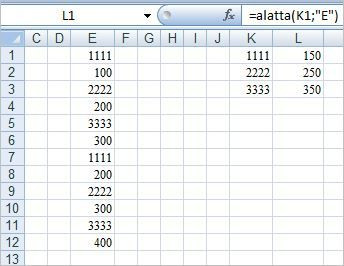- Samsung Galaxy S25 Ultra - titán keret, acélos teljesítmény
- Mobil flották
- iPhone topik
- Samsung Galaxy S23 Ultra - non plus ultra
- Android alkalmazások - szoftver kibeszélő topik
- One mobilszolgáltatások
- Redmi Watch 5 - formás, de egyszerű
- Yettel topik
- Az Oppo Find X8 Ultra lett a legvékonyabb kameramobil
- Akciófigyelő: Ha kéne vezeték nélkül CarPlay és Android Auto...
-

Mobilarena
A Microsoft Excel topic célja segítséget kérni és nyújtani Excellel kapcsolatos problémákra.
Kérdés felvetése előtt olvasd el, ha még nem tetted.
Új hozzászólás Aktív témák
-

Delila_1
veterán
A feltételes formázásnál a kezdő egyenlőség jelet úgy kell értelmezni, mintha HA lenne oda írva. Mutt képlete ennek a tükrében azt jelenti, hogy ha a $Z2 cella értéke nem azonos az $Aj2 cella értékével, akkor színezzen.
Másolni könnyedén tudsz a formátumfestő ecsettel. Ráállsz a másolandó formátumú cellára, a Kezdőlap menüben balról a 2., alsó ikonon klikk, a kapott ecset formájú kurzort végig húzod a területen, ahova másolni akarod a formátumot.
-

Delila_1
veterán
-

Delila_1
veterán
válasz
 swoody
#38363
üzenetére
swoody
#38363
üzenetére
Az A1:N1 tartományból összefűztem a C3 cellába egy mondatot, aminek az 5. szavát (E1) akarom dőlttel írni.
Ahhoz, hogy ezt megtehessem, a C3 képletét értékké kell alakítanom.
Range("C3").Copy
Range("C3").PasteSpecial xlPasteValuesEzután kiszámolom, hol kezdődik az 5. szó a szövegben.
kezd = Len(Range("A1")) + Len(Range("B1")) + Len(Range("C1")) + Len(Range("D1")) + 4A +4 a szavak közé írt szóközök száma.
Meg kell adnom, hogy hány karakter hosszan módosuljon a formátum.hossz = Len(Range("E1"))és már jöhet is a formázás.
Range("C3").Characters(Start:=kezd, Length:=hossz).Font.FontStyle = "Dőlt" -

Delila_1
veterán
válasz
 huliganboy
#38329
üzenetére
huliganboy
#38329
üzenetére
Szívesen.

-

Delila_1
veterán
válasz
 dellfanboy
#38326
üzenetére
dellfanboy
#38326
üzenetére
Cseréld ki a makrót erre
Sub Masolasok()
Dim WBE As Workbook, WSM As Worksheet, ide As Long
Dim FD, utvonal As String, FN As String, valasz
Set WBE = ActiveWorkbook
Sheets(1).Copy '1. lap másolása
Set WSM = ActiveWorkbook.Sheets(1)
WSM.Name = "Eredmény"
ide = WSM.Range("A" & Rows.Count).End(xlUp).Row + 1 '2. lap másolása
WBE.Sheets(2).Range("A1").CurrentRegion.Offset(1).Copy Range("A" & ide)
ide = WSM.Range("A" & Rows.Count).End(xlUp).Row + 1 '3. lap másolása
WBE.Sheets(3).Range("A1").CurrentRegion.Offset(1).Copy Range("A" & ide)
'Másolt fájl neve és útvonala
valasz = MsgBox("Megfelel a riport 1 cím a mentendő fájlnak?", vbExclamation + vbYesNo, "Fájlnév")
If valasz = 7 Then
FN = Application.InputBox("Add meg a mentendő fájl nevét kiterjesztés nélkül!", , , , , , 2)
Else: FN = "riport 1"
End If
MsgBox "Válassz útvonalat", vbExclamation
Set FD = Application.FileDialog(4) 'mappa választás
With FD
.AllowMultiSelect = False
.Show
If .SelectedItems.Count = 0 Then
MsgBox "Nem választottál útvonalat, befejezzük.", vbInformation, "Értesítés"
Exit Sub
Else
utvonal = .SelectedItems(1)
End If
End With
ActiveSheet.DrawingObjects.Delete
ActiveWorkbook.SaveAs utvonal & "\" & FN & ".xlsx" 'mentés
End Sub -

Delila_1
veterán
válasz
 dellfanboy
#38314
üzenetére
dellfanboy
#38314
üzenetére
Működő kódot adtam, de látom, ki sem próbáltad, amit írtam. Felvetetted egy másik fórumon is, ahonnan eltanácsoltak.
Majdcsak kapsz valahonnan olyan választ, amit legalább kipróbálsz, addig másolgass kézzel.
-

Delila_1
veterán
válasz
 dellfanboy
#38311
üzenetére
dellfanboy
#38311
üzenetére
Küldd el privátban a fájlodat, másképp elő kellene vennem a látnok szemüvegemet – ami nincs.
-

Delila_1
veterán
válasz
 ztoldy
#38305
üzenetére
ztoldy
#38305
üzenetére
A
Range("D" & sor & ":E" & sor).MergeCells = Truesor fölé írd be:
Cells(sor, "D") = Cells(sor, "D") & " " & Cells(sor, "E")Ha az összefűzés után nincs szükséged az E oszlop tartalmára, akkor
Sub Osszevonas()
Dim sor As Long
Application.DisplayAlerts = False
Application.ScreenUpdating = False
sor = 2
Do While Cells(sor, "D") <> ""
Cells(sor, "D") = Cells(sor, "D") & " " & Cells(sor, "E")
Cells(sor, "E") = ""
sor = sor + 1
Loop
Application.DisplayAlerts = True
Application.ScreenUpdating = True
End Sub -

Delila_1
veterán
válasz
 ztoldy
#38302
üzenetére
ztoldy
#38302
üzenetére
Modulba
Sub Osszevonas()
Dim sor As Long
Application.DisplayAlerts = False
Application.ScreenUpdating = False
sor = 2
Do While Cells(sor, "D") <> ""
Range("D" & sor & ":E" & sor).MergeCells = True
sor = sor + 1
Loop
Application.DisplayAlerts = True
Application.ScreenUpdating = True
End SubHa nincs címsorod, a sor=2 helyett írj sor=1-et.
-

Delila_1
veterán
válasz
 dellfanboy
#38294
üzenetére
dellfanboy
#38294
üzenetére
1. Tedd a personalba a színösszegzőt (Téma összefoglaló), akkor minden fájlodban működni fog. A függvények között a Felhasználói kategóriában találod meg.
2. A színezéseket "gyalog" viszed be, vagy feltételes formázással? Fferi már írt erről, itt.
-

Delila_1
veterán
válasz
 dellfanboy
#38291
üzenetére
dellfanboy
#38291
üzenetére
WBE.Sheets(1).Range("A1").CurrentRegion.Copy Range("A1")Szintén Sheets(2)-re és sheets(3)-ra.
Azt írtad, új füzetben működik. Mi lenne, ha az újba átmásolnád a régi fájl 3 lapjának az adatait?
-

Delila_1
veterán
válasz
 dellfanboy
#38283
üzenetére
dellfanboy
#38283
üzenetére
Lehet, hogy az egyes lapokon a táblázatokban üres sorok vannak. A Range("A1").CurrentRegion utasítás azt a műveletet adja, amit az A1 cellán a Ctrl+jobb nyíl, majd Ctrl+le nyíl eredményez.
Vegyük, hogy az adataid az A1:F20, majd az A22:F50 területeken vannak. A kurrens régió segítségével csakis a felső táblázat lesz kijelölve, mivel a 21. sor üres az A:F oszlopokban.
Ha új fájlban jól működik, de a meglévőben nem, akkor a meglévőben kell keresned a hibát.
-

Delila_1
veterán
válasz
 HoTaZo
#38284
üzenetére
HoTaZo
#38284
üzenetére
A "szamárvezetőt" olyan helyen add meg, ami nem látszik a képernyőn a felhasználás közben. Lehet akár egy másik lapon is.
Kijelölöd a területet, rákattintasz a fényképezőgép ikonra. A kapott szálkereszttel rajzold meg a lapod bal felső sarkába a téglalapot. Megjelenik benne a szamárvezetőd képe. A szerkesztőléc bal oldalán látod a "Kép 1" , vagy hasonló nevet, ezt írhatod át, leenterezed.
A laphoz rendelt modulban írd át a "Kép 1" nevet az általad megadott névre.
A laphoz rendelés módját megtalálod a Téma összefoglalóban.
-

Delila_1
veterán
válasz
 dellfanboy
#38272
üzenetére
dellfanboy
#38272
üzenetére
Szín szerinti összegzés
Function SzinOsszeg(Mintacella As Range, Tartomany As Range)
'Összegzi a Tartomany-ban lévő, mintaként jelölt háttérszínű cellák értékét
Dim osszeg, CV As Range
Application.Volatile
osszeg = 0
For Each CV In Tartomany
If CV.Interior.ColorIndex = Mintacella.Interior.ColorIndex Then
osszeg = osszeg + CV.Value
End If
Next CV
SzinOsszeg = osszeg
End Function -

Delila_1
veterán
válasz
 dellfanboy
#38274
üzenetére
dellfanboy
#38274
üzenetére
A másolandó fájlban modulba másold a makrót, majd adj rá mentést másként, makróbarátként.
Sub Masolasok()
Dim WBE As Workbook, WSM As Worksheet, ide As Long
Dim FD, utvonal As String, FN As String
Set WBE = ActiveWorkbook
Workbooks.Add
Set WSM = ActiveWorkbook.Sheets(1)
WBE.Sheets(1).Range("A1").CurrentRegion.Copy Range("A1") '1. lap másolása
ide = WSM.Range("A" & Rows.Count).End(xlUp).Row + 1
WBE.Sheets(2).Range("A1").CurrentRegion.Offset(1).Copy Range("A" & ide) '2. lap másolása
ide = WSM.Range("A" & Rows.Count).End(xlUp).Row + 1
WBE.Sheets(3).Range("A1").CurrentRegion.Offset(1).Copy Range("A" & ide) '3. lap másolása
FN = Application.InputBox("Add meg a mentendő fájl nevét!", , , , , , 2)
MsgBox "Válassz útvonalat", vbExclamation
Set FD = Application.FileDialog(4) 'mappa választás
With FD
.AllowMultiSelect = False
.Show
If .SelectedItems.Count = 0 Then
MsgBox "Nem választottál útvonalat, befejezzük.", vbInformation, "Értesítés"
Exit Sub
Else
utvonal = .SelectedItems(1)
End If
End With
ActiveWorkbook.SaveAs utvonal & "\" & FN & ".xlsx"
End Sub -

Delila_1
veterán
válasz
 dellfanboy
#38272
üzenetére
dellfanboy
#38272
üzenetére
Még mindig nem egészen tiszta a dolog. Az 1. lapról A1-től másolsz, ami a fejlécet is másolja az A oszloptól. A másik két lapról már csak a B oszloptól másolsz, érthetően fejléc nélkül. Ebben az esetben az első másolat A oszlopa alá a másik kettő B oszlopa kerül. Nem elírás ez? Szerintem mindegyik lapról a teljes táblázat kell, csak a második kettőről fejléc nélkül.
-

Delila_1
veterán
válasz
 dellfanboy
#38267
üzenetére
dellfanboy
#38267
üzenetére
Pontosítanod kell. Azt írod, az eredeti füzet 3 lapjáról akarsz másolatot készíteni .
Az A1-gyel kezdődő teljes tartományt másolod egy új füzet első lapjára, A1 cellától kezdődően.A másolat alá bemásolnád az eredeti füzet 2. lapján lévő táblázatot, de csak a B oszloptól kezdődően?
Mit másolsz és hova a 3. lapról? -

Delila_1
veterán
válasz
 HoTaZo
#38268
üzenetére
HoTaZo
#38268
üzenetére
Mikor egy cellára (bármelyiken a lapon) klikkelsz, az eseményvezérelt makró beállítja a "Kép 1" nevű "fotó" pozícióját. A teteje a szerkesztőléc alatt egészen fent lesz, a bal oldala pedig megegyezik annak az oszlopnak a bal oldalával, amelyiken az egyik cellára kattintottál. Mivel beállítottad a panelrögzítést a D4 cellába, így mindig szem előtt lesz a kép.
A füzetet makróbarátként kell elmentened, xlsm kiterjesztéssel.
-

Delila_1
veterán
válasz
 dellfanboy
#38267
üzenetére
dellfanboy
#38267
üzenetére
A második kérdésre gyorsan tudok válaszolni. A
Dim cSum As Longsor végéről hagyd le az As Long-ot.Az első kérdést át kell rágni.
-

Delila_1
veterán
-
-

Delila_1
veterán
válasz
 dellfanboy
#38253
üzenetére
dellfanboy
#38253
üzenetére
A makró elején letiltod a képernyő frissítését, a végén engedélyezed.
Application.ScreenUpdating = False
'makró lépései
Application.ScreenUpdating = True -

Delila_1
veterán
válasz
 huliganboy
#38251
üzenetére
huliganboy
#38251
üzenetére
Az összesítő munkalap A2 cellája (feltéve, hogy mindegyik lapon az első a címsor, az oszlopok pedig az A-ban kezdődnek).
=SZUM(Munka1:Munka3!A2)A saját lapjaid közül az első, és az utolsó neve szerepeljen a függvényben. Ha az egyes nevek számmal kezdődnek, vagy szóközt tartalmaznak,
=SZUM('Munka1:Munka3'!A2)Jobbra, és le is másolhatod.
-

Delila_1
veterán
válasz
 AMDPista
#38229
üzenetére
AMDPista
#38229
üzenetére
Erre gondolsz?
Az E oszlopban összefűzöd a kezdő és a befejező ország nevét. Ennek az oszlopnak a tagjai szerepelnek a képen a H1:K1 tartományban. A H2 cella képletét másolhatod le-, és jobbra.
Megváltoztattam az adatokat, hogy látsszon a különbség a két héten.
Még egyszerűbb, ha a meglévő adatokból kimutatást készítesz. Ehhez is kell az E oszlop összefűzése.
A kimutatásban a sorcímkékhez behúzod a hét címkét, az oszlopcímkékhez és az értékekhez egyaránt az összefűz címkéket add meg. -

Delila_1
veterán
válasz
 morgusz
#38184
üzenetére
morgusz
#38184
üzenetére
A Const utvonal-nál a saját útvonaladat add meg, ügyelve, hogy az utolsó karakter \ legyen.
Sub Masolas()
Dim usorCel, usorFN, FN, Cel As Worksheet
Const utvonal = "D:\Adatok\Morgusz\" 'Itt add meg a saját útvonaladat
Set Cel = ActiveWorkbook.Sheets("Munka1")
Application.ScreenUpdating = False
ChDir utvonal 'Direktor váltás
FN = Dir(utvonal & "*.xls", vbNormal)
Do
If Left(FN, 3) = "xyz" Then
usorCel = Cel.Range("A" & Rows.Count).End(xlUp).Row + 1 'céllap első üres sora
'Fájlok behívása
Workbooks.Open Filename:=utvonal & FN
usorFN = Sheets("Munka1").Range("A" & Rows.Count).End(xlUp).Row 'alsó sor a megnyitottban
Range("A" & usorFN & ":J" & usorFN).Copy Cel.Range("A" & usorCel)
ActiveWindow.Close False 'megnyitott fájl bezárása módosítás nélkül
End If
FN = Dir()
Loop Until FN = ""
Application.ScreenUpdating = True
MsgBox "Kész van az adatok bemásolása", vbInformation, "Értesítés"
End Sub -

Delila_1
veterán
válasz
 cili.ke
#38158
üzenetére
cili.ke
#38158
üzenetére
Kitörlöd a képleteket tartalmazó oszlopok adatait. Nem a teljes oszlopokat! Oszlop kijelölése, Delete billentyű. Visszaírod a címsort.
A táblázat bármelyik celláján állva a Ctrl+a (vagy a Ctrl+t) kijelöli a teljes táblázatot, amit már másolhatsz is.
Az eredeti füzetet mentés nélkül bezárhatod. -

Delila_1
veterán
válasz
 cili.ke
#38149
üzenetére
cili.ke
#38149
üzenetére
Az Excel beállításainál, a képleteknél jelöld be a Képletek automatikus kiegészítése négyzetet. Ahhoz, hogy másolódjon, ha jól emlékszem, legalább 5 sorban kell fölötte szerepelnie a képletnek.
Biztosabb módszer, ha az adataidat táblázattá alakítod (Beszúrás | Táblázat). Ekkor még a képlet módosítását is csak 1 cellában kell elvégezned, a többi is változik az adott oszlopban.
-

Delila_1
veterán
válasz
 Peddy789
#38116
üzenetére
Peddy789
#38116
üzenetére
Egy felhasználói függvénnyel megoldható. Modulba másold (lásd a Téma összefoglalóban)
Function Alatta(mit As Range, oszlop As Variant)
Dim sor As Integer, osszeg As Long, db As Long
sor = 1: oszlop = Asc(oszlop) - 64
Do While Cells(sor, oszlop) <> ""
If Cells(sor, oszlop) = mit Then
osszeg = osszeg + Cells(sor + 1, oszlop)
db = db + 1
End If
sor = sor + 1
Loop
Alatta = osszeg / db
End FunctionA kép L1 cellájában láthatod az alkalmazást.
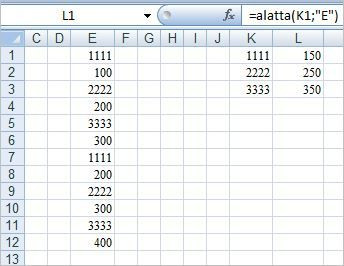
-

Delila_1
veterán
válasz
 dellfanboy
#38093
üzenetére
dellfanboy
#38093
üzenetére
A ThisWorkbook laphoz kell rendelned a makrót.
Private Sub Workbook_Open()
Dim honap As String
honap = Chr(Month(Date) + 64)
With Sheets("Munka1") 'Írd át a lap nevét
.Columns("A:N").Locked = True
.Protect Password:="TitkosJelszó", UserInterfaceOnly:=True 'Írd át a jelszót
.Columns(honap & ":N").Locked = False
End With
End SubA füzetben Alt+F11-gyel bejutsz a makró szerkesztőbe. Bal oldalon kiválasztod a füzetedet, majd azon belül a ThisWorkbook lapot. A jobb oldalon lévő üres felületre másold be a makrót. A füzetbe visszalépve makróbarátként kell elmentened.
Mikor megnyitod a füzetet, ez a makró automatikusan lefut, és elvégzi a feladatot.
-

Delila_1
veterán
-

Delila_1
veterán
válasz
 bteebi
#38043
üzenetére
bteebi
#38043
üzenetére
Figyelmetlenül olvastam.
A fejléc szövegeit így adhatod meg makróban:
ActiveSheet.PageSetup.LeftHeader = "FejlécBal"
ActiveSheet.PageSetup.CenterHeader = "FejlécKözép"
ActiveSheet.PageSetup.RightHeader = "FejlécJobb"
ActiveSheet.PageSetup.LeftFooter = "LáblécBal"
ActiveSheet.PageSetup.CenterFooter = "LáblécKözép"
ActiveSheet.PageSetup.RightFooter = "LáblécJobb"A fix szövegek helyett hivatkozhatsz cellák tartalmára is, és az aktív lap helyett megadhatod más lap nevét, vagy sorszámát.
-
-

Delila_1
veterán
válasz
 dave0825
#37966
üzenetére
dave0825
#37966
üzenetére
Felveszel egy új oszlopot. Itt az M oszlop értékéhez hozzáadsz egy nagyon kicsi számot, a következő módon.
=M11+SOR()*0,000001
Így az egyes sorokban lévő azonos számok a sor számától függően különböző értéket kapnak. Az utoljára írt képletedben a HOL.VAN függvény ebben az új oszlopban keressen.
-

Delila_1
veterán
válasz
 SzlobiG
#37960
üzenetére
SzlobiG
#37960
üzenetére
Úgy látom, a védett lapoknál feloldod a védelmet, és fordítva.
Kiegészítve a formázási lehetőségekkel a makró
Sub LapokVedelme()
Dim pw As String, wSheet As Object
pw = InputBox("Kérem a jelszót", "Jelszó bekérése")
For Each wSheet In Worksheets
With wSheet
If .ProtectContents = True Then
.Unprotect Password:=pw
Else
.Protect DrawingObjects:=True, Password:=pw, Contents:=True, Scenarios:=True, _
AllowFormattingCells:=True, AllowFormattingColumns:=True, AllowFormattingRows:=True
End If
End With
Next
End Sub -

Delila_1
veterán
válasz
 ccs2929
#37928
üzenetére
ccs2929
#37928
üzenetére
Volt egyszer egy ilyen eset. Más fájlból másoltak oszlopokat, a másolatban nem látszottak a képek, mert nulla szélességűek voltak.
Ctrl+g-re bejön az Ugrás menü. Ott az Irányított, majd az Objektumok kiválasztása kijelölte az összes rajzot, a Delete billentyű pedig azonnal törölte mindet. Egy próbát megér.
-

Delila_1
veterán
válasz
 szricsi_0917
#37918
üzenetére
szricsi_0917
#37918
üzenetére
Az első hosszú képleted helyére bírnám a hónap első napját. A cella formátuma nn. nnn, amit jobbra húzva növekednek a napok 1-gyel. Addig másolod havonta, ameddig kell. Minden hónapban csak az első cellát kell módosítanod.
-

Delila_1
veterán
válasz
 GreenIT
#37884
üzenetére
GreenIT
#37884
üzenetére
A Munka1 lap A1 cellájától kezdve bevittem az idei dátumokat, ez A365-ig tart.
A Munka2 lap A oszlopába az idei ünnepnapok dátumát írtam be, a C-be pedig a "ledolgozós" szombatokét.A lenti makró kitörli a Munka1 A oszlopából a megfelelő sorokat.
Sub Munkanapok()
Dim sor As Integer, WF As WorksheetFunction
Set WF = Application.WorksheetFunction
Sheets("Munka1").Select
For sor = 365 To 1 Step -1
If WF.CountIf(Sheets("Munka2").Columns(3), Cells(sor, 1)) > 0 Then GoTo Tovabb 'szombati munkanap
If WF.CountIf(Sheets("Munka2").Columns(1), Cells(sor, 1)) > 0 Then Rows(sor).Delete Shift:=xlUp 'ünnepnap
If WF.Weekday(Cells(sor, 1), 2) > 5 Then Rows(sor).Delete Shift:=xlUp 'hétvége
Tovabb:
Next
End SubAmelyik listában nem akarod a hétvégéket törölni, annál tedd megjegyzésbe a hétvégés makrós sort úgy, hogy a sor elejére aposztrófot teszel.
-

Delila_1
veterán
válasz
 Anonymus23
#37867
üzenetére
Anonymus23
#37867
üzenetére

-

Delila_1
veterán
válasz
 Anonymus23
#37865
üzenetére
Anonymus23
#37865
üzenetére


-

Delila_1
veterán
válasz
 Anonymus23
#37863
üzenetére
Anonymus23
#37863
üzenetére
Elemzés | Adatok | Más adatforrás megadása.
-

Delila_1
veterán
válasz
 Anonymus23
#37861
üzenetére
Anonymus23
#37861
üzenetére
Nézz körül mindegyik verzió súgójában. Vagy leírjam egyenként a 5 féle megoldást?
-

Delila_1
veterán
válasz
 Anonymus23
#37859
üzenetére
Anonymus23
#37859
üzenetére
Remélem, a többi rész is ilyen sikeresen összejött.

-

Delila_1
veterán
válasz
 Anonymus23
#37856
üzenetére
Anonymus23
#37856
üzenetére
Az Össz munkalaphoz kell rendelned a makrót.
Private Sub Worksheet_Change(ByVal Target As Range)
If Target.Column = 3 Then Sheets("Stat").PivotTables("Stat").PivotCache.Refresh
End SubA táblázatod formátumát kiválaszthatod a Tervezés menüpontban a minták közül. A "Világos" csoportban az első mentes a zebráktól.

-

Delila_1
veterán
válasz
 Anonymus23
#37854
üzenetére
Anonymus23
#37854
üzenetére
Az első képen lévő A1:D13 tartományt táblázattá kell alakítanod a Beszúrás | Táblázat menüponttal.
Ehhez a laphoz kell rendelned a makrót. Azt jól látod, hogy a Target.Column értékét 3-ra kell beállítanod, de az ActiveSheet helyére nem vitted be annak a lapnak a nevét, ahol a kimutatásod van. Ha a kimutatásod neve Stat, akkor az utasítás további része jó.
-

Delila_1
veterán
válasz
 Anonymus23
#37852
üzenetére
Anonymus23
#37852
üzenetére
Éppen erről volt szó a 37831 hsz-től kezdve.
A válaszoknál találsz egy laphoz rendelt makrót. Ebben az ActiveSheet helyére a saját kimutatásod lapját kell megadnod Sheets("Saját_lap") formában.
-

Delila_1
veterán
válasz
 PistiSan
#37840
üzenetére
PistiSan
#37840
üzenetére
A frissítést egyszerűen lehet automatizálni. A laphoz kell rendelned a lenti makrót.
Private Sub Worksheet_Change(ByVal Target As Range)
If Target.Column = 2 Then ActiveSheet.PivotTables("Kimutatás1").PivotCache.Refresh
End SubEbben 2 kell átírnod.
1. Ha a km nem a B (második) oszlopban van, akkor a Target.Column-hoz az oszlopod számát írd be a 2 helyett.2. Ha a kimutatásod neve nem Kimutatás1, akkor azt írd be.
A laphoz rendelésről olvashatsz a téma összefoglalóban.
-

Delila_1
veterán
Ha az A1:B8 tartományt táblázattá alakítod, nincs szükség az ELTOLÁS függvényes elnevezésre. Kijelölöd az A2:A8 területet, és a szerkesztőléc bal oldalán egyszerűen beírod a nevet (rendszámok).
A kimutatásos megoldásnál nem kell külön oszlopban felsorolni az esetleg változó rendszámokat.
-

Delila_1
veterán
válasz
 PistiSan
#37831
üzenetére
PistiSan
#37831
üzenetére
Az eredeti adataidat alakítsd át táblázattá (beszúrás, táblázat).
Az ebből készült kimutatásban a sorcímkékhez tedd a rendszámokat, az értékekhez a megtett km-t. Itt legördíted a jobb oldali kis nyilat, az értékmező-beállításoknál kiválasztod a maximumot.Táblázattá azért érdemes alakítani a tartományodat, mert ha bővülnek az adatok, a kimutatásra csak egy frissítést kell adnod, nem kell kiegészítened a forrást az új sorokkal.
-

Delila_1
veterán
válasz
 Anonymus23
#37809
üzenetére
Anonymus23
#37809
üzenetére
A Te esetedben a 4:14 , valamint a 16:26 sorokat kijelölve kell bevinned a csoportosítást, tehát a címsorokat nem kell bevenni a kijelölésbe.
Ezután az Adatok | Tagolás menüben a Tagolás felirat jobb oldalán lévő kis nyílra kattintva kapsz egy ablakot, ahol kiveszed a pipát az "Összesítő sorok a részletsorok alatt " szöveg elől.
-

Delila_1
veterán
válasz
 MinekMentOda
#37754
üzenetére
MinekMentOda
#37754
üzenetére
Írtam hozzá egy saját függvényt, amit modulba kell tenned (lásd a Téma összefoglalót). Ha több füzetben is szeretnéd alkalmazni, akkor a personal-ba tedd.
Function Van_Benne(mitkeres As String, mibenkeres As String)
Dim b As Integer, f As Boolean
For b = 1 To Len(mitkeres)
If InStr(mibenkeres, Mid(mitkeres, b, 1)) > 0 Then
f = True
Else
f = False: Exit For
End If
Next
If f Then Van_Benne = 1 Else Van_Benne = 0
End FunctionA cellába, ahol az eredményt szeretnéd megkapni, írd be
=van_benne(A2;A1)
-

Delila_1
veterán
válasz
 norbika84
#37743
üzenetére
norbika84
#37743
üzenetére
A Munka1 lapon felveszel egy új oszlopot, nálam ez a P. Itt jelenítem meg az A oszlop dátumaiból a hónapot.
P2 –> =hónap(A2)
A Munka2 E4 cellájának a képlete
=INDEX(Munka1!A:D;HOL.VAN(HÓNAP(Munka1!J1);Munka1!P:P;1);4)A hónapok oszlopát teheted máshova is, és akkor a képletben a P:P helyett ennek az oszlopnak a betűjelét add meg.
Új hozzászólás Aktív témák
Hirdetés
- The Division 2 (PC, XO, PS4)
- Samsung Galaxy S25 Ultra - titán keret, acélos teljesítmény
- Milyen monitort vegyek?
- Kuponkunyeráló
- Mobil flották
- A Bosch szerint Európának nem kellene az AI-t a halálba szabályozni
- Anglia - élmények, tapasztalatok
- Panasonic LCD és LED TV-k
- iPhone topik
- btz: Internet fejlesztés országosan!
- További aktív témák...
- Számlás!Steam,EA,Epic és egyébb játékok Pc-re vagy XBox!
- Sea of Thieves Premium Edition és Egyéb Játékkulcsok.
- Eredeti Microsoft termékek - MEGA Akciók! Windows, Office Pro Plus, Project Pro, Visio Pro stb.
- Antivírus szoftverek, VPN
- ROBUX ÁRON ALUL - VÁSÁROLJ ROBLOX ROBUXOT MÉG MA, ELKÉPESZTŐ KEDVEZMÉNNYEL (Bármilyen platformra)
- Menő retró konfig: Q9550, Gigabyte P43, 4GB RAM, ASUS GT730,
- Hp USB-C/Thunderbolt 3 dokkolók: USB-C Universal, G2, G4, G5, Hp Elite/Zbook- Thunderbolt 4 G4
- Samsung Galaxy S23 Ultra 256GB, Kártyafüggetlen, 1 Év Garanciával
- Asus TUF A15 FA507NU - 15.6"FHD IPS 144Hz - Ryzen 7 7735HS - 8GB - 512GB - RTX 4050 -2.5 év gari
- Bomba ár! Dell Latitude 7320 - i5-11GEN I 8GB I 512SSD I HDMI I 13,3" FHD I Cam I W11 I Garancia!
Állásajánlatok
Cég: Promenade Publishing House Kft.
Város: Budapest
Cég: CAMERA-PRO Hungary Kft
Város: Budapest















 3 tartományban.
3 tartományban.